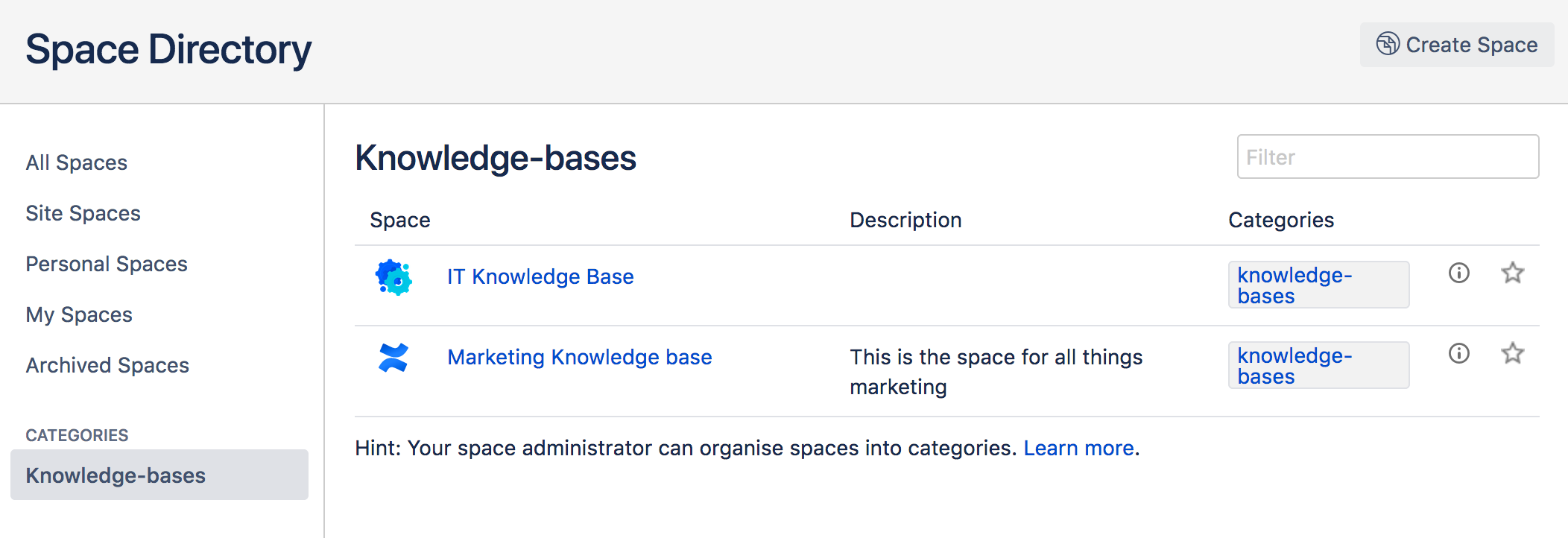ラベルを使用してスペースを分類する
スペースの分類
スペースにカテゴリを追加するには、スペース管理者の権限が必要です。
- スペースに移動して、サイドバーの下部から、スペース ツール > 概要を選択します。
- スペース カテゴリの横にある編集を選択します。
- スペース カテゴリで、カテゴリ名を入力して、追加を選択します。
または、利用可能なスペース カテゴリの一覧でカテゴリを選択します。 - 完了を選択します。
公開カレンダー スペースの説明の追加
スペースに説明を追加することで、カテゴリ内で正しいスペースを見つけやすくすることができます。
- スペースに移動して、サイドバーの下部から、スペースツール > 概要を選択します。
- スペース詳細の編集を選択します。
- 説明フィールドで、訪問者にスペースの内容を伝える短い説明を入力し、保存を選択します。
カテゴリ内のスペースの表示
カテゴリ内にあるスペースを表示するには、Confluence ヘッダのスペース > スペース ディレクトリを選択し、リストからいずれかのカテゴリを選択します。
スペース リスト マクロを使用し、カテゴリでフィルタリングすることで、カテゴリ別にスペースを表示することもできます。
お気に入りのスペースをすべて表示するには、スペース ディレクトリのマイ スペースに移動します。スペースを表示しているとき、サイドバーのスペース タイトルの隣の星印アイコンを選択して、あとで検索しやすいようにマイ スペースに追加することができます。
カテゴリからのスペースの削除
- スペースに移動して、サイドバーの下部から、スペース ツール > 概要を選択します。
- スペース カテゴリの横にある編集を選択します。
- スペース カテゴリで、削除する各カテゴリの隣にある x アイコンを選択します。
カテゴリからすべてのスペースを削除すると、カテゴリはスペース ディレクトリに表示されなくなります。カテゴリを一括で削除することはできませんが、スペース ディレクトリ内のカテゴリを選択して、表示されるスペースをすべて検索し、各スペースから削除することができます。
スペース カテゴリ内での検索
検索フィルタを使用して特定のスペース内のコンテンツを検索できます。
Confluence スペース カテゴリ内で検索するには、次の手順を実行します。
- Confluence の右上の検索フィールドをクリックし、検索パネルを開きます。
- 左側の [スペース カテゴリ] をクリックします。
カテゴリ名の入力を開始し、提案された一覧から選択します。
「Confluence での検索」を参照してください。